Galaxy S8/Note8: Aktivera eller inaktivera bakgrundsdata

Hur man ändrar inställningen för bakgrundsdata på Samsung Galaxy S8 eller Note8 smartphone.
Samsung Galaxy Note 8 har en funktion som låter dig se flera appar i flerfönsterläge med delad skärm. Så här aktiverar du det.
Öppna apparna du vill använda som vanligt.
Obs! Appen måste vara en som stöder flera skärmar. Annars får du ett meddelande om att appen "inte stöder delad skärmvy".
Tryck på knappen " Senaste "  . En lista över dina appar som körs visas. Svep åt vänster och höger om du vill utforska mellan listade appar.
. En lista över dina appar som körs visas. Svep åt vänster och höger om du vill utforska mellan listade appar.
Tryck på appikonen för den första appen du vill använda i delad skärm. En meny visas där du kan välja " Öppna i delad skärmvy ".
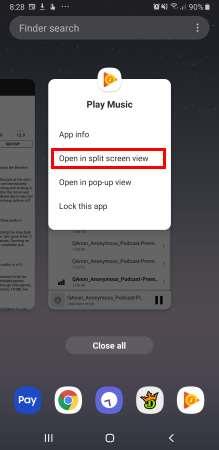
En cirkel med ett " X " visas överst på skärmen. Ignorera det för tillfället. Välj den app du vill använda i det andra fönstret. Du kan välja appkortet från listan " Senaste " eller öppna appen från startprogrammet.
Båda apparna kommer nu att visas i vyn med delad skärm.
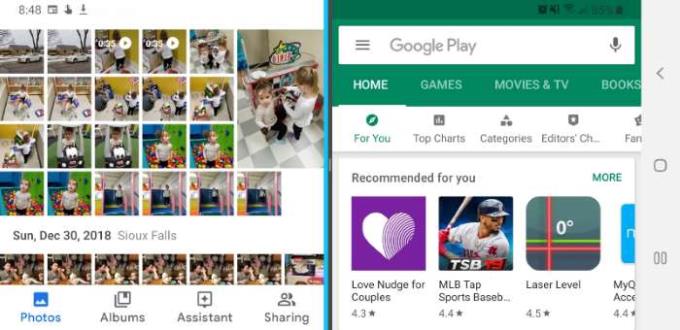
Öppna apparna du vill använda som vanligt.
Obs! Appen måste vara en som stöder flera skärmar. Annars får du ett meddelande om att appen "inte stöder delad skärmvy".
Tryck på knappen " Senaste "  . En lista över dina appar som körs visas. Svep uppåt eller nedåt om du vill utforska mellan listade appar.
. En lista över dina appar som körs visas. Svep uppåt eller nedåt om du vill utforska mellan listade appar.
Tryck på ikonen för flera fönster som finns till vänster om X:et i appfönstret. Den öppnas i den övre halvan av skärmen.
Obs: Appar som inte har ikonen för flera fönster kan inte köras i läge med delad skärm.
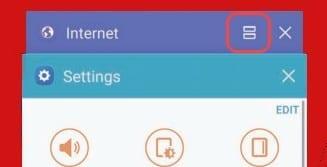
Tryck på ikonen för flera fönster (ser ut som ett =-tecken) i det övre högra hörnet av appen.
Välj en annan app för att köra båda apparna i flerfönsterläge med delad skärm.
Du kan komma åt ytterligare alternativ för flera fönster genom att trycka på cirkeln mellan fönstren.
Se till att du har två appar som körs i delad skärmläge och tryck sedan på mitten av mittfältet som delar dem. En meny bör visas där du kan välja X för att avsluta läget för delad skärm. Det kan ta några försök.
Öppna en app som du vill använda som vanligt.
Tryck och håll ned knappen " Senaste " . En vit cirkel med ett " X " visas. Tryck på den för att avsluta Multi-Window Mode.
knappen " Senaste " . En vit cirkel med ett " X " visas. Tryck på den för att avsluta Multi-Window Mode.
Appen visas i ett separat fönster som kan ändra storlek. Du kan nu dra i hörnet för att förstora eller minska dess storlek, eller dra fönstret runt skärmen efter önskemål.
Varför kan jag inte använda delad skärm med vissa appar?
Vissa appar är inte kompatibla med den här funktionen. Det finns för närvarande ingen lösning för detta.
Hur man ändrar inställningen för bakgrundsdata på Samsung Galaxy S8 eller Note8 smartphone.
Lär dig två sätt att skicka ett bild- eller video-textmeddelande på Samsung Galaxy Note8 & S8-smarttelefonen.
Hur man ställer in standard och individuell kontaktringsignal för textmeddelanden på Samsung Galaxy Note 8 och S8-smarttelefonen.
Så här inaktiverar du alltid på-skärmen på Samsung Galaxy Note8-smarttelefonen.
Hur du aktiverar och inaktiverar skärmrotation på Samsung Galaxy Note 8-smarttelefonen.
Hur du blockerar och avblockerar telefonnummer på din Samsung Galaxy S8 eller Note 8 smartphone.
Denna handledning lär dig steg-för-steg hur du klipper, kopierar och klistrar in på din Samsung Galaxy Note8 eller S8-smarttelefon.
Lär dig hur du ansluter din Samsing Galaxy Note8 eller Galaxy S8 till din dator för att överföra filer mellan enheter.
Välj om appen Kamera sparar videor och bilder i minnet på din Samsung Galaxy S8 eller Note8 för SD-kortet med denna enkla inställning.
Hur man slår på eller av Edge-snabbmenyn på Samsung Galaxy Note8 eller S8-smarttelefonen.
Den här handledningen hjälper dig att lära dig hur du startar din Samsung Galaxy S8 eller Note 8-smarttelefon i säkert läge samt hur du tar dig ut.
Så här löser du ett problem där Samsung Galaxy Note8 fastnar vid skärmen för att logga in på ett trådlöst gästnätverk.
Så här matar du ut och sätter i SIM-kortet och SD-kortfacket på Samsung Galaxy Note 8-smarttelefonen.
Fem alternativ för att ansluta din Android-enhet till din bilstereo.
Lös ett problem där din Samsung Galaxy-smarttelefon eller surfplatta registrerar tryckningar på skärmen när du inte trycker på den.
Om du råkar trycka på fel tangent som den period då du vill ha mellanslagstangenten på din Samsung Galaxy-telefon, här är en lösning för dig.
Hur du ansluter din Samsung Galaxy Note 8 till din HDTV för att njuta av högupplösta bilder och videor på en större skärm.
Vi tillhandahåller några alternativ för att få Samsung Galaxy S8 eller Note 8 att sluta störa dig genom att automatiskt korrigera ord.
Vi visar dig tre sätt att växla din Samsung Galaxy Note8-smarttelefon till tyst läge.
Hur man aktiverar Bixby-funktionen på Samsung Galaxy Note8 och Galaxy S8 smartphones.
Använder du flera Google-konton på Android och PC och vet inte hur man ändrar standard Google-konto? Läs vidare för att lära dig de hemliga stegen.
Facebook-berättelser kan vara mycket roliga att göra. Här är hur du kan skapa en berättelse på din Android-enhet och dator.
Fyller det på din Android? Lös problemet med dessa nybörjarvänliga tips för alla enheter.
Hur man aktiverar eller inaktiverar stavningskontrollfunktioner i Android OS.
En handledning som visar hur du aktiverar utvecklaralternativ och USB-felsökning på Samsung Galaxy Tab S9.
Älskar du att läsa e-böcker på Amazon Kindle Fire? Lär dig hur du lägger till anteckningar och markerar text i en bok på Kindle Fire.
Jag ger en lista över saker du kan prova om din Android-enhet verkar starta om slumpmässigt utan uppenbar anledning.
Vill du lägga till eller ta bort e-postkonton på din Fire-surfplatta? Vår omfattande guide går igenom processen steg för steg, vilket gör det snabbt och enkelt att hantera dina e-postkonton på din favorit enhet. Missa inte denna viktiga handledning!
En handledning som visar två lösningar på hur man permanent förhindrar appar från att starta vid uppstart på din Android-enhet.
Behöver du nedgradera en app på Android-enhet? Läs den här artikeln för att lära dig hur du nedgraderar en app på Android, steg för steg.
























